Здравствуйте, друзья!
У нас снова отличные новости, очередные обновления уже в ваших аккаунтах.
Клик, двойной клик, долгий клик
Как вы знаете, есть два варианта просмотра одной и той же задачи. И в зависимости от ситуации, вы можете использовать тот или иной вариант:
- в модальном окне не покидая текущей страницы;
- детальная страница с возможностью видеть подзадачи, подписчиков, писать полноформатные комментарии.
Раньше для перехода в «быстрый просмотр» задачи требовалось нажать на специальную иконку  , которая была только у задач с дополнительным описанием, или же настраивать поведение клика через специальное меню. И мы решили эту проблему с помощью двойного клика.
, которая была только у задач с дополнительным описанием, или же настраивать поведение клика через специальное меню. И мы решили эту проблему с помощью двойного клика.
 , которая была только у задач с дополнительным описанием, или же настраивать поведение клика через специальное меню. И мы решили эту проблему с помощью двойного клика.
, которая была только у задач с дополнительным описанием, или же настраивать поведение клика через специальное меню. И мы решили эту проблему с помощью двойного клика.Теперь обычный клик в область задания — открывает его на предпросмотр,
а двойной — перенаправляет на детальный вид.
Пример I Мои задания alt+T — обычный клик откроет вашу задачу на предпросмотр (как и раньше), а двойной — сразу отправит в детальный вид1. Вместо настройки клика теперь вызывается подсказка о том, как это работает2, на случай, если вы не читаете наши новости ;-)
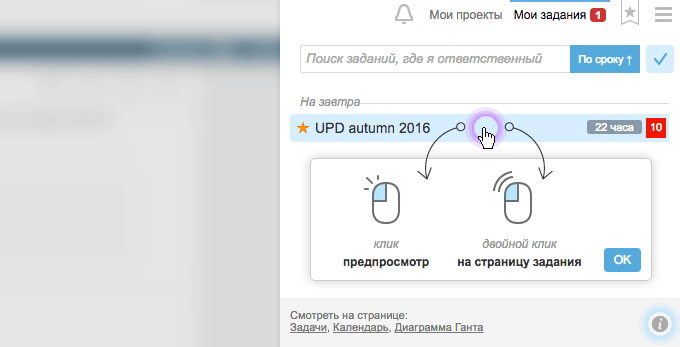
Пример II Задачи — изменилось действие по клику в пустую область задания. Теперь — это не отмечание, а — предпросмотр. Появился двойной клик, а также долгий клик (придавил, немного подержал и отпустил) — который равносилен точному попаданию в чекбокс слева «выбрать задачу».
Рассмотрим страницу Задачи проекта в формате Было-Стало
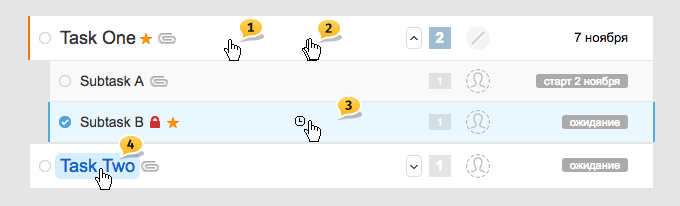
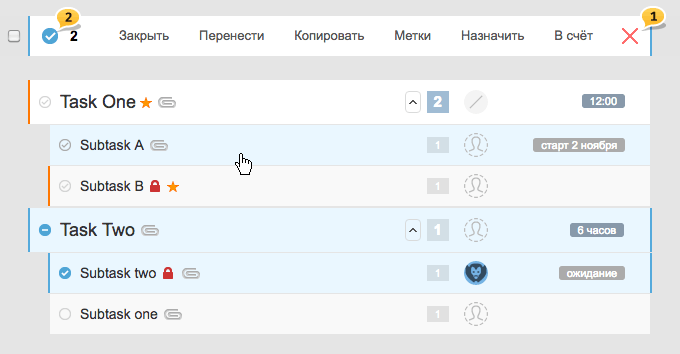
И последнее: на страницах Задачи и Задачи по Людям появились контекстные подсказки,
вызвать которые можно клавишей F1 или из меню.

1 Клик в пустую область Было — Отметить задачу | Стало — Предпросмотр
2 Двойной клик в пустую область Не было | Стало — В детальный вид
3 Долгий клик Не было | Стало — Отметить задачу
4 Клик в заголовок Без изменений — Переход детальный вид
Также с помощью Shift-Клик можно отметить задачу или группу задач, а с помощь Ctrl-Клик открыть задачу в новом окне
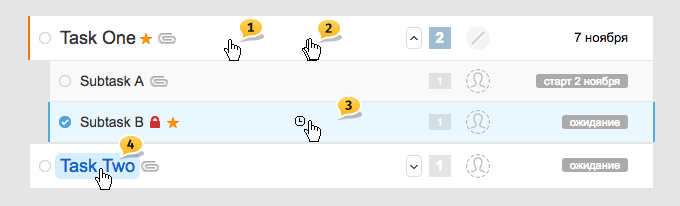
Режим групповых операций
Теперь, когда вы отметили хотя бы один элемент списка задач, комментариев, файлов или чего-либо еще, активируется режим, позволяющий отмечать последующие элементы обычным кликом куда угодно. В этом режиме вам больше не нужно целиться в чекбоксы, переживая, что случайно нажмете не туда и пропадет все что вы отмечали до этого.
Выйти из режима «групповых операций» можно, кликнув сюда1, сюда2, или просто нажав кнопку ESC (которой больше нет на новых MacBook Pro ;-)
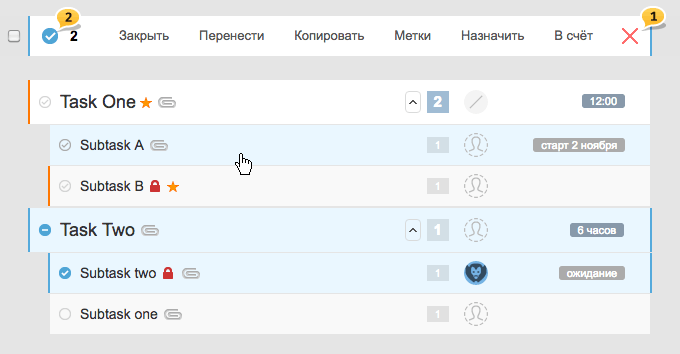
Напоминаем: выбрать первый элемент вы можете, не только точно кликнув в чекбокс, но и с помощью «долгого клика» (придавил, подержал секунду и отпустил). Этот принцип работает везде, где есть возможность групповых операций.
И последнее: на страницах Задачи и Задачи по Людям появились контекстные подсказки,
вызвать которые можно клавишей F1 или из меню.

Колокольчик
Клик — предпросмотр, двойной клик — переход в детальный вид.
Напоминаем, что точный клик в название задачи также незамедлительно отправит вас в детальный вид. Но самое интересное не в этом...
Встречайте новые возможности!
1 — возможность удалить любое уведомление из ленты в один клик!
2 — возможность сразу после этого отписаться от задания прямо из ленты!
3 — возможность перейти к массовой очистке уведомлений!
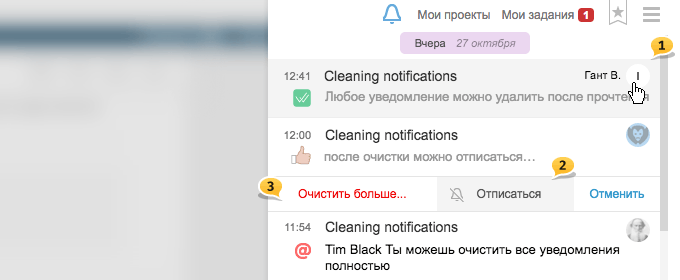
Перейдя в Очистить больше... — вы можете очистить все уведомления по конкретной задаче из ленты1 или же очистить всю ленту уведомлений полностью2

Надеемся, что все эти функции позволят вам по-новому взглянуть на Колокольчик и принципы работы с ним. А тем, кто в него очень давно не заглядывал, — начать все с чистого листа.
Совет при активной работе в аккаунте, уведомления из колокольчика очень быстро теряют свою ценность и актуальность. Не бойтесь очищать их.
Отключение некоторых типов уведомлений
Если раньше в ваш Колокольчик попадали абсолютно все события из вашей подписки и вы не могли ничего с этим поделать, то теперь от получения некоторых типов уведомлений можно отказаться!
Для этого откройте настройку своего Профиля ⌘alt+М и отключите не интересующие вас типы событий в колонке Колокольчика.
Для этого откройте настройку своего Профиля ⌘alt+М и отключите не интересующие вас типы событий в колонке Колокольчика.

Например: теперь вы можете не получать уведомления об Изменении задач в Колокольчик, но получать их на email1. А уведомления о Реакциях отключить вовсе2.
Файлы
Вы наверное сразу заметили, что обновились иконки файлов1. Везде, где встречается самая маленькая картинка или упоминание изображения в тексте, появился небольшой zoom2.
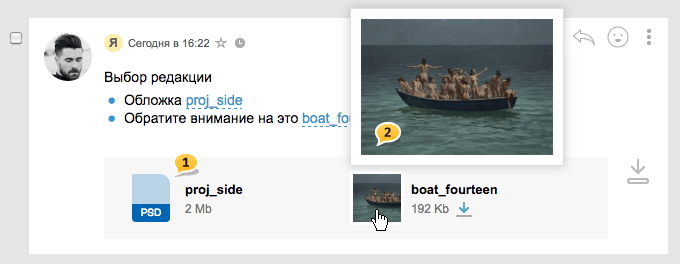
Теперь при клике на файл любого типа активируется режим просмотра, что позволяет листать ленту изображений, документов или файлов для скачивания один за другим без скачков и пропусков. Напоминаем, что в приложении листать файлы в режиме просмотра можно с помощью Swipe left / Swipe right, свернуть — Swipe down, а в браузере — с помощью стрелок.
Появилась возможность проигрывать файлы MP3 и MP4 в режиме просмотра, не покидая аккаунт.
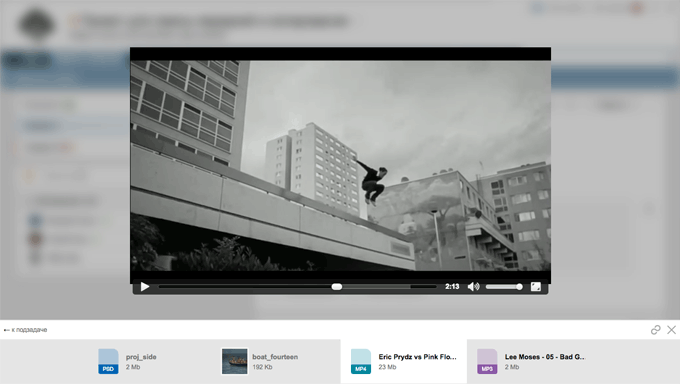
Прогресс загрузки
Многие пользователи просили сделать видимым статус загрузки, потому что, когда загружался большой файл, было совсем не понятно как движется процесс и когда он закончится.
Что ж, мы сделали это. Загрузка файлов стала красивой, удобной и информативной1. Кроме этого, теперь прямо на стадии создания задачи или комментария, вы можете просматривать прикрепленное изображение с помощью вот такой кнопки2.
Что ж, мы сделали это. Загрузка файлов стала красивой, удобной и информативной1. Кроме этого, теперь прямо на стадии создания задачи или комментария, вы можете просматривать прикрепленное изображение с помощью вот такой кнопки2.
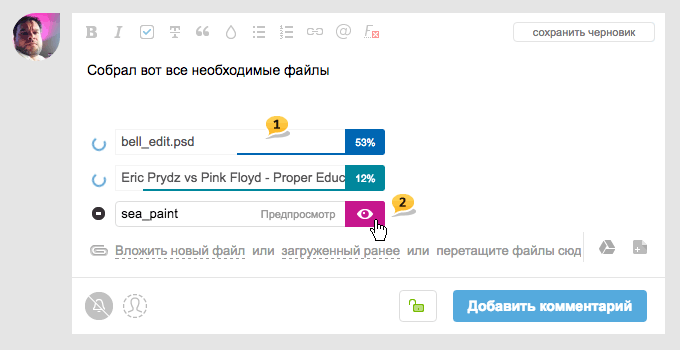
Выбор загруженных ранее
Здесь также появился zoom1 и две системные папки, CLIP и MOBILE2 — в которые автоматически складываются файлы, вставленные в текст из буфера обмена и загруженные с мобильных устройств соответственно. Но это не всё. Появилась долгожданная возможность прикреплять загруженные ранее файлы из других проектов. Для этого просто переключитесь в другой проект кликом в название текущего3.
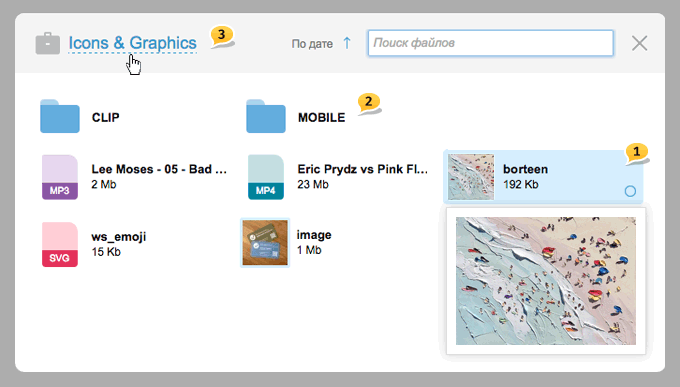
В следующем посте вы узнаете о новинках, коснувшихся Задач, Задач по Людям и Диаграммы Ганта.
Удачной работы!
Команда Worksection
